Πρέπει να έχετε ακούσει αυτό το δημοφιλές ουσιαστικό για πολλές φορές. Έχετε όμως τον βασικό ορισμό του MakeMKV; Τι γνωρίζετε για αυτό το λογισμικό;
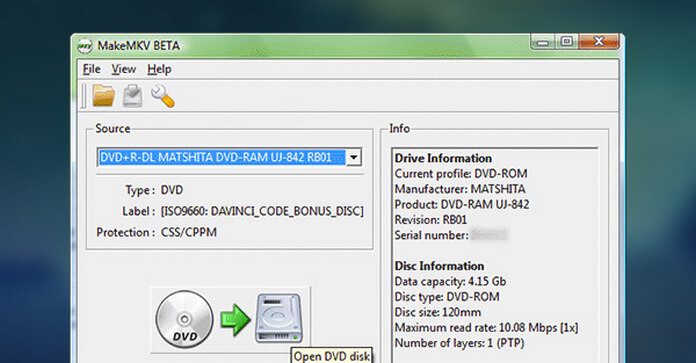
Αυτό το άρθρο προσφέρει μια λεπτομερή εισαγωγή του MakeMKV και τις σχετικές γνώσεις του. Αφού διαβάσετε αυτό το άρθρο, θα έχετε μια σαφή κατανόηση αυτού από ποτέ.
Σε γενικές γραμμές, το MakeMKV είναι ένας μετατροπέας μορφής. Είναι ιδιαίτερα αναγνωρισμένο από ένα άλλο όνομα που ονομάζεται "transcoder". Το MakeMKV σημαίνει τη δημιουργία MKV από δίσκο DVD και Blu-ray σε Mac ή Windows. Δηλαδή, μπορεί να μετατρέψει DVD και Blu-ray σε μορφές MKV έτσι ώστε οι άνθρωποι να μπορούν αναπαραγωγή ταινιών DVD ή Blu-ray σε περισσότερες συσκευές.
Αυτή η μικρή αλλά χρήσιμη εφαρμογή μπορεί εύκολα να μετατρέψει τη συλλογή δίσκων DVD και Blu-ray σε αρχεία MKV με ένα μόνο βήμα. Επιπλέον, αυτό το MakeMKV μπορεί να μετατρέψει πηγές βίντεο από κρυπτογραφημένο DVD και Blu-ray Disc σε ανοιχτό Μορφή MKV διατηρώντας παράλληλα την υψηλή ποιότητα βίντεο, πολλά κομμάτια ήχου, υπότιτλους και άλλα.

1. Το MakeMKV μπορεί να διαβάσει δίσκους DVD και Blu-ray, φακέλους και φακέλους ISO.
2. Το MakeMKV μπορεί να διαβάσει δίσκους Blu-ray που προστατεύονται με τις πιο πρόσφατες εκδόσεις AACS και BD +.
3. Το MakeMKV μπορεί να διατηρήσει πληροφορίες κεφαλαίων.
4. Το MakeMKV διατηρεί όλα τα κομμάτια βίντεο και ήχου και όλες τις μετα-πληροφορίες.
5. Το MakeMKV είναι η λύση με ένα κλικ για τη μετατροπή ταινιών DVD και Blu-ray σε μορφή MKV.

Πρέπει να αγοράσετε αυτήν την εφαρμογή ως το πρώτο βήμα. Μετά την αγορά από τον επίσημο ιστότοπο, θα λάβετε τον κωδικό εγγραφής MakeMKV και το κλειδί MakeMKV beta.
Επομένως, μπορεί να χρειαστείτε ένα εργαλείο που θα σας βοηθήσει να μετατρέψετε το αρχείο MKV σε άλλες κοινές μορφές βίντεο.
Αφού ολοκληρώσετε την εγγραφή στο MakeMKV, θα πρέπει να κάνετε λήψη και εγκατάσταση αυτού του MakeMKV στα Windows και Mac σας. Εκτελέστε το και φορτώστε το δίσκο / φάκελο DVD και Blu-ray, ορίστε τον προορισμό εξόδου, κάντε κλικ στο "Make MKV" για να ξεκινήσει η μετατροπή.
Όπως αναφέρθηκε παραπάνω, το MakeMKV είναι η λύση με ένα κλικ, δηλαδή, όταν μετατρέπετε το DVD και το Blu-ray σε μορφή MKV, απαιτείται μόνο ένα βήμα. Η ολόκληρη μετατροπή είναι πολύ απλή και βολική.
Ωστόσο, παρόλο που αυτή η εφαρμογή είναι ο πιο βολικός διακωδικοποιητής, έχει επίσης τον δικό της περιορισμό. Δηλαδή, αυτό το MakeMKV μπορεί να μετατρέψει μόνο βίντεο DVD και Blu-ray σε μορφή MKV. Ενώ ως ανάπτυξη κινητών συσκευών, όλο και περισσότεροι άνθρωποι προτιμούν να παίζουν τις αγαπημένες τους ταινίες σε κινητά τηλέφωνα. Ωστόσο, η μορφή MKV δεν είναι αποδεκτή από όλες σχεδόν τις κινητές συσκευές. Έτσι, εάν έχετε την ανάγκη να αναπαράγετε τη μορφή MKV που έχει μετατραπεί σε κινητές συσκευές, καλύτερα να βρείτε ένα Δωρεάν μετατροπέας MKV για να μετατρέψετε τη μορφή MKV σε δημοφιλείς μορφές βίντεο, όπως μετατροπή MKV σε MP4, μετατροπή MKV σε AVIή μετατροπή του MKV σε άλλες μορφές σύμφωνα με τις δικές σας απαιτήσεις.
Παρακάτω θα προτείνουμε ένα δωρεάν μετατροπέας MKV σε εσάς για να μετατρέψετε το MKV σε MP4 / AVI για αναπαραγωγή σε οποιαδήποτε δημοφιλή συσκευή.
Βήμα 1 Εγκαταστήστε το MKV Converter στον υπολογιστή σας
Αφού κατεβάσετε το μετατροπέα στον υπολογιστή σας, ανοίξτε και ξεκινήστε τον για χρήση αργότερα.
Βήμα 2 Προσθέστε αρχεία MKV στο πρόγραμμα
Κάντε κλικ στο κουμπί "Προσθήκη αρχείου" για να προσθέσετε το αρχείο, μπορείτε επίσης να μεταφέρετε και να αποθέσετε πολλά αρχεία μαζί. Το πρόγραμμα μπορεί να χειριστεί πολλά αρχεία ταυτόχρονα.
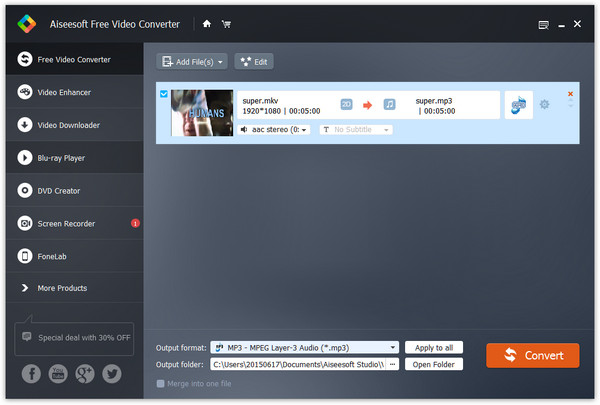
Βήμα 3 Επιλέξτε μορφότυπο εξόδου
Ορίστε την προτίμηση εξόδου ως MP4 ή άλλες μορφές που θέλετε από την αναπτυσσόμενη λίστα "Προφίλ". Μπορείτε να βρείτε εκατοντάδες υποστηριζόμενους τύπους συσκευών, δηλαδή, μπορείτε να μετατρέψετε MKV σε οποιαδήποτε δημοφιλή συσκευή.

Βήμα 4 Μετατροπή MKV σε MP4 ή άλλες μορφές που χρειάζεστε
Κάντε κλικ στο "Μετατροπή" για να μετατρέψετε MKV σε MP4 ή άλλες μορφές. Μπορείτε επίσης να χρησιμοποιήσετε αυτόν τον μετατροπέα για να μετατρέψετε τυχόν δημοφιλείς μορφές σε σχεδόν 300 μορφές σύμφωνα με τα αιτήματά σας.
Σημείωση: Επιλέξτε ένα κατάλληλο για να διατηρήσετε τα κομμάτια ήχου και πολλούς υπότιτλους.
Η μετατροπή της μορφής Blu-ray σε μορφή MKV δεν είναι ο μόνος τρόπος αναπαραγωγής της ταινίας Blu-ray. Μπορείτε να βρείτε το Εναλλακτικές λύσεις MakeMKV.
Εκτός αυτού, μπορείτε επίσης να παίξετε Blu-ray Disc Blu-ray Player με φθηνότερη τιμή. Θα έχετε επίσης το ηχητικό εφέ χωρίς απώλειες καθώς και την ποιότητα εικόνας HD.
Παρακάτω θα προτείνουμε ένα χρήσιμο MKV Player για αναπαραγωγή Blu-ray dics / DVD σε εσάς.
Βήμα 1 Εγκαταστήστε το MKV Player στον υπολογιστή σας
Πραγματοποιήστε λήψη και εγκατάσταση του MKV Player στον υπολογιστή σας, ανοίξτε και εκκινήστε το για έτοιμη χρήση.

Βήμα 2 Προσθέστε δίσκο Blu-ray / DVD στη συσκευή αναπαραγωγής
φορτώστε τα Blu-ray dics / DVD στη συσκευή αναπαραγωγής MKV. Η αναπαραγωγή θα ξεκινήσει αυτόματα. Μπορείτε να κάνετε παύση / έναρξη / επαναφορά της αναπαραγωγής με τη δική σας επιθυμία.

Αυτό το άρθρο παρουσιάζει τις σχετικές πληροφορίες σχετικά με το MakeMKV και σας προτείνει επίσης δύο τρόπους αναπαραγωγής του δίσκου Blu-ray / DVD. Ελπίζω να είναι χρήσιμο για εσάς.